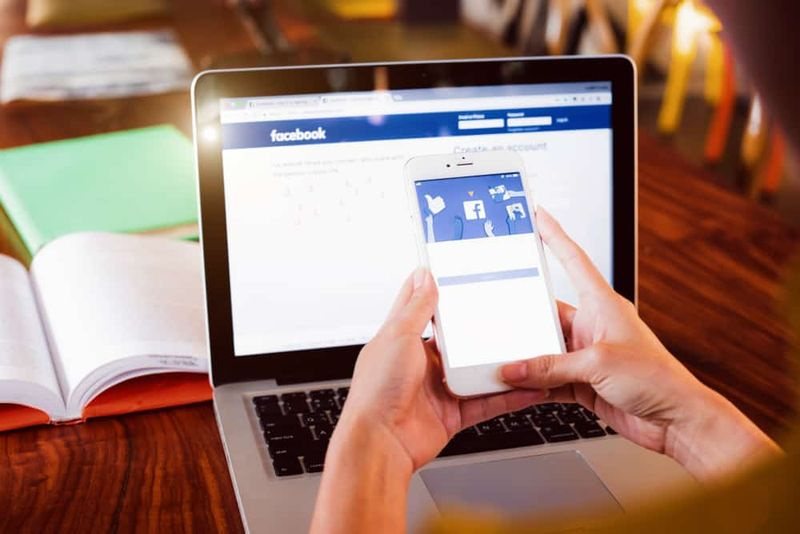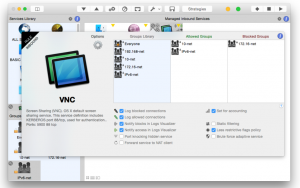Cum să rădăcină Sprint Galaxy S5 SM-G900P

CF-Root din Chainfire este una dintre cele mai simple metode de rădăcină, care este acum disponibilă pentru multe variante de Samsung Galaxy S5. Versiunea actualizată acceptă acum și modele S5 internaționale și mai specifice operatorului. Dacă doriți să vă rădăcinați Galaxy S5, cum ar fi, să eliminați unele dintre aplicațiile bloatware ale Samsung. Sau doriți să explorați limitele S5-ului dvs., iată cum puteți face acest lucru. În acest articol, vom vorbi despre Cum să rădăcină Sprint Galaxy S5 SM-G900P. Sa incepem!
Instrumentul CF-Auto-Root al lui Chainfire acceptă diverse variante Galaxy S5. Înainte de a merge la procedura rădăcină Trebuie să vă asigurați că aveți o variantă Galaxy S5 acceptată. Lista este și mai jos. Vă rugăm să rețineți că acest instrument rădăcină va instala SuperSU (binar și APK) și, de asemenea, recuperarea stocului pe S5.
INFO PACHET Rădăcină
| Nume | Instrumentul CF Auto Root One Click |
| Garanție | Anularea garanției. |
| Stabilitate | Stabil fără probleme |
| Aplicația Root Manager | SuperSU. Gestionează permisiunile root pentru aplicațiile de pe dispozitiv. |
| credite | Chainfire. |
AVERTIZARE!
Garanția poate fi anulată pentru dispozitivul dvs. dacă urmați procedurile date pe această pagină.
Doar voi sunteți responsabili pentru dispozitivul dvs. Nu vom fi răspunzători dacă apar deteriorări ale dispozitivului și / sau ale componentelor acestuia.
Cum să rădăcină Sprint Galaxy S5 SM-G900P
Înainte de a începe cu instrucțiunile de mai jos. Asigurați-vă că dispozitivul dvs. Android este încărcat în mod adecvat - cel puțin 50% din bateria dispozitivului.
DISPOZITIV DE VERIFICARE.
Pentru a vă asigura că dispozitivul dvs. este eligibil pentru aceasta, trebuie mai întâi să confirmați modelul nr. în opțiunea „Despre dispozitiv” din Setări. Un alt mod de a confirma modelul nr. este prin căutarea acestuia pe cutia de ambalare a dispozitivului. Trebuie să fie SM-G900P de fapt!
Acest ghid este specific pentru Sprint Galaxy S5 împreună cu modelul nr. SM-G900P. Pur și simplu nu utilizați procedurile discutate aici pe niciun alt dispozitiv al Samsung sau al oricărei alte companii. Ai fost avertizat!
FACEȚI-VĂ UN DISPOZITIV
Faceți o copie de rezervă a datelor și a altor lucruri importante înainte de a începe să jucați aici. Deoarece există șanse să vă pierdeți aplicațiile și datele aplicației (setările aplicației, progresul jocului etc.) și, în cazuri rare, și fișierele din memoria internă.
INSTALAȚI ULTIMUL DRIVER
Trebuie să aveți un driver adecvat și funcțional instalat pe computerul dvs. Windows pentru a putea face rădăcină și Sprint Galaxy S5. Dacă nu sunteți sigur, verificați linkul de mai jos.
Instalarea driverelor prin această metodă ar trebui să funcționeze în 99% din cazuri, dacă nu, consultați metoda următoare. Aceasta implică practic instalarea numai a driverelor și, de asemenea, următoarea metodă implică instalarea driverelor prin intermediul software-ului Samsung Kies.
Descărcați driverul de telefon Samsung Android (15,32 MB)
Nume de fișier: SAMSUNG_USB_Driver_for_Mobile_Phones_v1.5.51.0.exe
- Mai întâi, descărcați fișierul de configurare a driverului din linkul de mai sus.
- Atingeți de două ori și rulați fișierul de configurare pe computerul dvs. Windows și începeți instalarea driverului.
- (Opțional) Când ați terminat, reporniți computerul.
- Conectați-vă dispozitivul la computer, acesta ar trebui să fie recunoscut bine în toate modurile - MTP, ADB și apoi și modul de descărcare.
INSTRUCTIUNI DE INSTALARE
DESCĂRCĂRI
Descărcați fișierul CF Auto Root dat mai jos și apoi transferați-l într-un folder separat de pe computer (doar pentru a menține lucrurile ordonate, adică).
CF AUTO ROOT FILE
DESCĂRCARE LINK | Nume de fișier: CF-Auto-Root-kltespr-kltespr-smg900p.zip (21,37 MB)
GHID PAS CU PAS
Notă importantă: Faceți backup de fișiere importante stocate pe cardul SD intern al dispozitivului dvs. Deci, în cazul în care apare o situație care are nevoie să faceți o resetare din fabrică după înrădăcinare. Acest lucru ar putea șterge și cardurile SD interne, fișierele dvs. vor rămâne în siguranță pe computer.
- Extrageți sau dezarhivați fișierul CF-Auto-Root, CF-Auto-Root-kltespr-kltespr-smg900p.zip pe computerul dvs. (prin intermediul Software gratuit 7-zip , preferabil) . Voi veți primi următoarele fișiere:
- CF-Auto-Root kltespr - kltespr -smg900p.tar.md5
- Odin3-v3.07.exe
- Odin3.ini
- tmax.dll
- zlib.dll
- Deconectați Galaxy S5 de la computer dacă este conectat.
- Atingeți de două ori pe Odin3 -v3.07.exe fișier pentru a deschide Odin.
- Porniți Galaxy S5 în Mod de descărcare :
- Opriți mai întâi telefonul și apoi așteptați 6-7 secunde după ce ecranul este oprit.
- Atingeți lung aceste 3 butoane împreună pana cand voi băieți vedeți Avertizare! ecran: Reducere volum + Putere + Acasă .
- Apăsați Volume Up acum pentru a continua și în modul Download.
- Apoi conectați Galaxy S5 la computer. Fereastra Odin va afișa un Adăugat!! mesaj în caseta din stânga jos. Ecranul lui Odin ar arăta astfel:

Mai departe
Dacă voi nu primiți Adăugat! , iată câteva sfaturi de depanare:
- Asigurați-vă că ați instalat driverul pentru Galaxy S5 așa cum s-a spus mai sus.
- Dacă ați instalat deja driverul, dezinstalați-l și reinstalați-l înapoi.
- Conectați-vă printr-un alt port USB de pe computer.
- Apoi încercați un alt cablu USB. Cablul original care a venit de fapt cu telefonul dvs. ar trebui să funcționeze cel mai bine. Dacă nu, încercați orice alt cablu nou și de bună calitate.
- Reporniți telefonul și computerul și apoi încercați din nou.
- Acum încărcați fișierul de recuperare (extras la Pasul 1) în Odin, conform instrucțiunilor de mai jos:
- Apăsați pe PDA butonul de pe Odin și alegeți butonul CF-Auto-Root kltespr - kltespr -smg900p.tar.md5 fișier (de la pasul 1).
- Fereastra Odin ar trebui să arate și ca imaginea de mai jos:

- Acum, în secțiunea Opțiuni din Odin, trebuie asigurați-vă că caseta Re-Partitionare este debifată . (Casetele Auto Reboot și F. Reset Time rămân bifate, cu toate acestea, toate celelalte casete rămân debifate.)
- Apoi verificați de două ori cei doi pași de mai sus.
- Apăsați pe start pentru a începe să clipească CF-Auto-root pe Sprint Galaxy S5 și așteptați până când vedeți un TRECE! mesaj în caseta din stânga sus a lui Odin.
- Ori de câte ori primiți RESET! sau TRECE! mesaj, telefonul dvs. va reporni în recuperare și va rădăcina Galaxy S5 și va reporni din nou automat. Vă puteți deconecta telefonul de la computer.
în plus
Dacă voi băieți vedeți EȘUI mesaj in schimb din RESET sau PASS în caseta din stânga sus a lui Odin, aceasta este de fapt o problemă. Încercați acum: deconectați Galaxy S5 de la computer, închideți Odin, scoateți bateria telefonului. Și puneți-l înapoi în 3-4 secunde și deschideți Odin și apoi repetați de la pasul 3 din acest ghid și din nou.
De asemenea, Dacă dispozitivul tău este Blocat la conexiunea de configurare sau la orice alt proces, atunci încercați și acest lucru. Deconectați Galaxy S5 de pe computer, închideți Odin și scoateți bateria telefonului și apoi puneți-o înăuntru în 3-4 secunde. Acum deschide Odin și apoi repetați de la pasul 3 din acest ghid și din nou.
NOTĂ: De asemenea, se poate întâmpla ca telefonul dvs. să nu pornească automat în recuperare și să rădăcină și telefonul. În acest caz, trebuie să urmați următoarea procedură de mai sus cu excepția faptului că la Pasul 7. Opțiunea Repornire automată este debifată și apoi și instrucțiunile de mai jos:
- Doar scoateți bateria și apoi reintroduceți-o.
- Acum porniți Sprint Galaxy S5 în Mod de recuperare. Atingeți lung aceste 3 butoane împreună: Creșterea volumului + Putere + Acasă, de asemenea.
- Acum, acest lucru va începe de fapt procesul de înrădăcinare și va reporni telefonul automat ori de câte ori procesul este terminat.
Concluzie
Bine, asta a fost tot oameni buni! Sper să vă placă acest articol și să vi se pară de ajutor. Dă-ne feedback-ul tău despre asta. De asemenea, dacă aveți întrebări și probleme suplimentare legate de acest articol. Apoi anunțați-ne în secțiunea de comentarii de mai jos. Ne vom contacta în curând.
O zi bună!
Vezi și: Cum să blocați reclame pe Funimation - scăpați de reclame
filme kodi hong kong